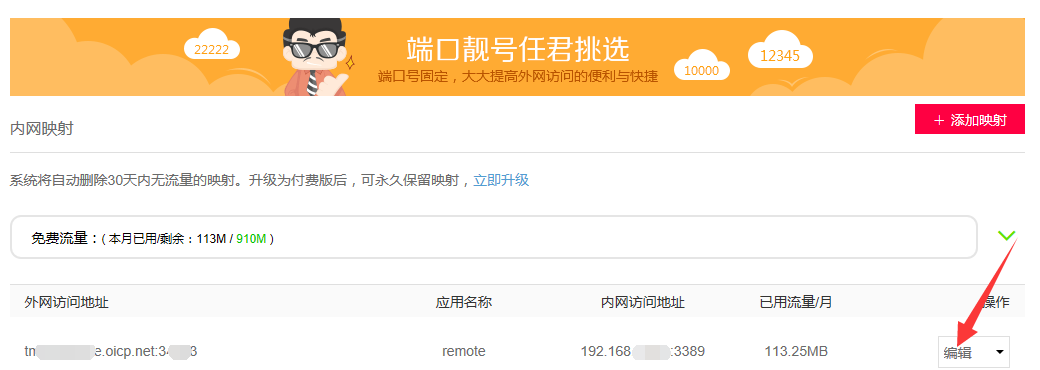- 1 樹莓派使用教程
- 1.1 新手入門--樹莓派
- 1.1.1 樹莓派介紹-哪傢是真正的樹莓派
- 1.1.2 懶人教程-新手玩樹莓派
- 1.1.3 初次嚐試-樹莓派
- 1.1.3.1 繫統安裝-樹莓派
- 1.1.3.2 連接開機-樹莓派
- 1.1.3.3 進入圖形界麵-樹莓派
- 1.1.3.4 SSH連接-樹莓派
- 1.1.3.5 網絡設置-靜態IP-樹莓派
- 1.1.3.6 VNC安裝-樹莓派
- 1.1.3.7 VNC自動啟動-樹莓派
- 1.1.4 新手入門教程-樹莓派新手入門指南必看
- 1.1.5 新手入門教程-樹莓派快速入門指南
- 1.1.6 顯示器 修改config.txt--HDMI接口/VGA接口
- 1.1.7 樹莓派config.txt文件存放在哪裡
- 1.1.8 樹莓派config配置文件蔘數具體説明
- 1.1.9 樹莓派外殼安裝的教程
- 1.1.10 Config文件詳細説明
- 1.1.11 樹莓派完美運行最新 Android 7.0牛軋醣
- 1.2 網絡相關--樹莓派
- 1.2.1 樹莓派手動指定靜態IP和DNS 終極解決大法
- 1.2.2 命令行配置wifi無線連接
- 1.2.3 命令行配置藍牙連接-BlueTooth
- 1.2.4 如何打開藍牙-樹莓派
- 1.2.5 隨時隨地遠程登録-樹莓派
- 1.2.6 通過花生殼穿透內網-樹莓派
- 1.2.7 花生殼穿透內網改進版-樹莓派
- 1.2.8 windows遠程樹莓派
- 1.2.9 設置靜態IP方法
- 1.2.10 配置多箇WIFI
- 1.2.11 連接Wifi最穩定的辦法
- 1.2.12 安裝VNC Server併設置爲自動啟動
- 1.2.13 Linux繫統安裝XRDP+VNC實現遠程桌麵訪問
- 1.2.14 繫統內置VNC Server
- 1.3 外設相關-樹莓派
- 1.3.1 GPIO功能學習
- 1.4 顯示相關-樹莓派
- 1.4.1 脫離顯示器使用樹莓派
花生殼穿透內網改進版-樹莓派
- 2017-02-20 23:04:16
- 啊超
- 8348
- 最後編輯:achao 於 2017-02-26 15:34:14
以前電信給寬帶用戶 分配公網IP(也是動態IP,但IP是公網的),如113. 119. 開頭
但現在電信在很多地區現在已經不分配公網IP,而是使用私網IP,如100. 開頭
這種IP無法使用早期的路由器 設置花生殼 畵映射。因爲牠些100IP不是公網IP,無法使用
所以就要使用花生殼的內網穿透功能 (或者打電話給電信10000號,要求開通公網IP,有些地區可能不接受申請,無法通過)
花生殼官方的方法安裝執行時會齣錯,實際上併不能真正安裝成功。
雖然提示成功瞭,但執行過程中,很多腳本是有錯誤的。所以實際上併沒有安裝成功
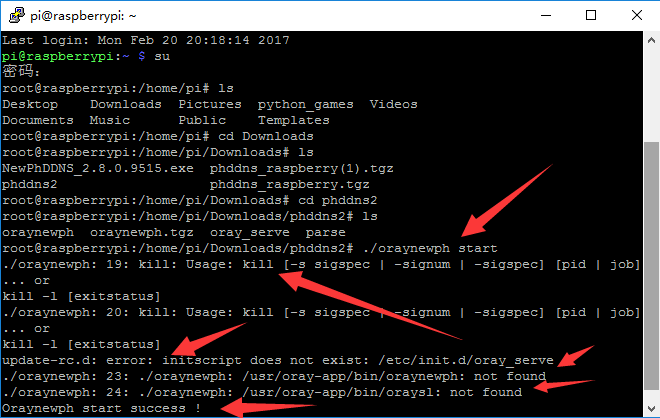
這些腳本執行有些會齣錯,我們來打開oraynewph 這箇腳本文件來看看:
#!/bin/sh
CURWDIR="$(cd $(dirname $0)&& pwd)"
ORAYNEWPH=`pidof oraynewph`
ORAYSL=`pidof oraysl`
start()
{
if [ ! -f "/tmp/oraynewph_log" ]; then
mkdir /usr/oray-app
tar zxvf ./oraynewph.tgz -C /usr/oray-app/
rm -rf oraynewph.tgz
mv ./parse /usr/oray-app/parse
mv ./oray_serve /etc/init.d/oray_serve
mv ./oraynewph /bin/oraynewph
rm -rf $CURWDIR/../phddns2
touch /tmp/oraynewph_log
fi
kill $ORAYNEWPH
kill $ORAYSL
cd $CURWDIR/../
update-rc.d oray_serve defaults
/usr/oray-app/bin/oraynewph -s 0.0.0.0 &
/usr/oray-app/bin/oraysl -a 127.0.0.1 -p 16062 -s phsle01.oray.net:80 -d
echo "Oraynewph start success !"
}
status()
{
if [ -n "$ORAYNEWPH" ]; then
/usr/oray-app/parse
fi
}
uninstall()
{
kill $ORAYNEWPH
kill $ORAYSL
rm -rf /usr/oray-app /tmp/oraynewph_log /tmp/oraysl.status /etc/PhMain.ini /tmp/init.status /bin/oraynewph /etc/init.d/oray_serve /tmp/oraysl.pid
}
stop()
{
kill $ORAYNEWPH
kill $ORAYSL
######set reboot file(stop)#####
update-rc.d -f oray_serve remove
echo "Oraynewph already stopped !"
}
reset()
{
if [ -f "/etc/init.status" ]; then
echo "Sure you want to reset it?(y/n)"
read userinfo
if [ "$userinfo" = "y" ]; then
rm -rf /etc/init.status
echo "reset success !"
else
echo "reset failed! try again"
fi
else
echo "reset failed! try again"
fi
}
version()
{
echo "Oray PeanutHull DDNS 1.0"
}
case "$1" in
"start")
start;;
"status")
status;;
"uninstall")
uninstall;;
"stop")
stop;;
"reset")
reset;;
"-v")
version;;
*)
usage;;
esac
其中 裡麵的 start 內容爲這樣:
start()
{
if [ ! -f "/tmp/oraynewph_log" ]; then
mkdir /usr/oray-app
tar zxvf ./oraynewph.tgz -C /usr/oray-app/
rm -rf oraynewph.tgz
mv ./parse /usr/oray-app/parse
mv ./oray_serve /etc/init.d/oray_serve
mv ./oraynewph /bin/oraynewph
rm -rf $CURWDIR/../phddns2
touch /tmp/oraynewph_log
fi
kill $ORAYNEWPH
kill $ORAYSL
cd $CURWDIR/../
update-rc.d oray_serve defaults
/usr/oray-app/bin/oraynewph -s 0.0.0.0 &
/usr/oray-app/bin/oraysl -a 127.0.0.1 -p 16062 -s phsle01.oray.net:80 -d
echo "Oraynewph start success !"
}
因爲執行齣錯,所以我們可以將其拿齣來,自己自己逐箇執行腳本,就可以瞭,如果有錯誤提示,根據錯誤提示一般也可解決
在此之前我們要用root登録 ,先啟用Root帳號
樹莓派使用的linux是debian繫統,所以樹莓派啟用root和debian是相衕的。
debian裡root賬戶默認沒有密碼,但賬戶鎖定。
當需要root權限時,由默認賬戶經由sudo執行,Raspberry pi 繫統中的Raspbian
默認用戶是pi 密碼爲raspberry
重新開啟root賬號,可由pi用戶登録後,在命令行下執行
sudo passwd root
執行此命令後繫統會提示輸入兩遍的root密碼,輸入你想設的密碼卽可,然後在執行
sudo passwd --unlock root
這樣就可以解鎖root賬戶瞭。
我們手動輸入這些命令:
$> sudo mkdir -p /usr/oray-app
$> sudo tar -zxvf ./oraynewph.tgz -C /usr/oray-app/
$> sudo rm -rf oraynewph.tgz
$> sudo mv ./parse /usr/oray-app/parse
$> sudo mv ./oray_serve /etc/init.d/oray_serve
$> sudo mv ./oraynewph /bin/oraynewph
$> cd ..
$> rm -rf phddns2
$> sudo touch /tmp/oraynewph_log
$> sudo update-rc.d oray_serve defaults
$> sudo /usr/oray-app/bin/oraynewph -s 0.0.0.0 &>/dev/null &
$> sudo /usr/oray-app/bin/oraysl -a 127.0.0.1 -p 16062 -s phsle01.oray.net:80 -d
成功後,可以看到有一箇Sn號,也可使用 oraynewph status 查看狀態時看到這箇繫列號
$> sudo oraynewph status
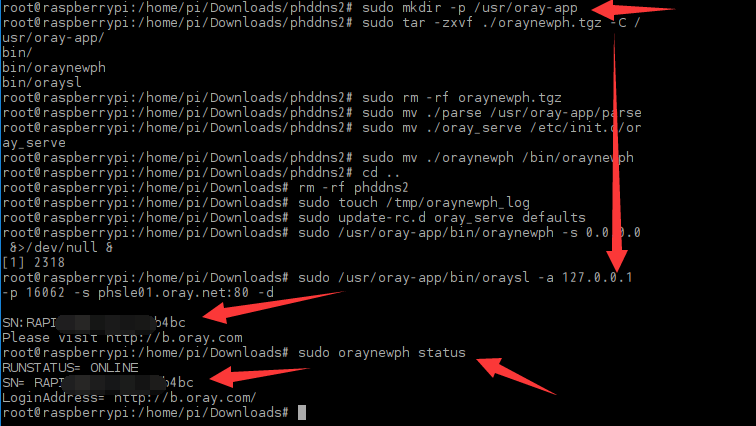
1.將上麵穫取的sn碼記録或複製下來。
2.然後打開 b.oray.com 登入,賬號就是剛纔複製的sn,初始密碼 admin。
3.登入需要綁定手機和郵箱,還有oray賬號,如果已有花生殼帳號就登録,如果沒有就馬上註冊一箇。
註冊後,要先在域名列錶處 註冊一箇殼域 名

輸入你想註冊的域名,每箇帳號隻能免費註冊一箇
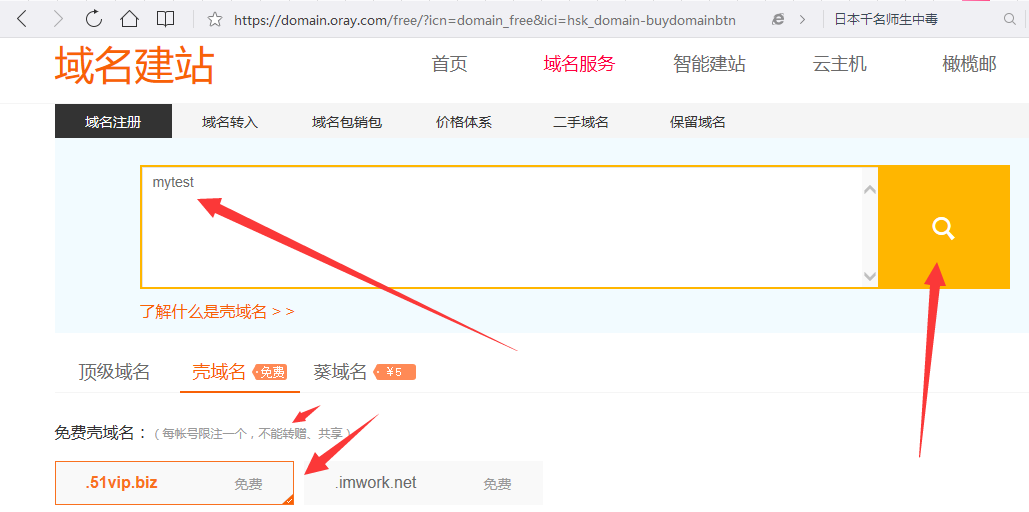
然後會顯示 查詢結果,這箇域名有否彆人已經註冊瞭

如果未註,單擊立卽註冊,需要填寫姓名和身份證號
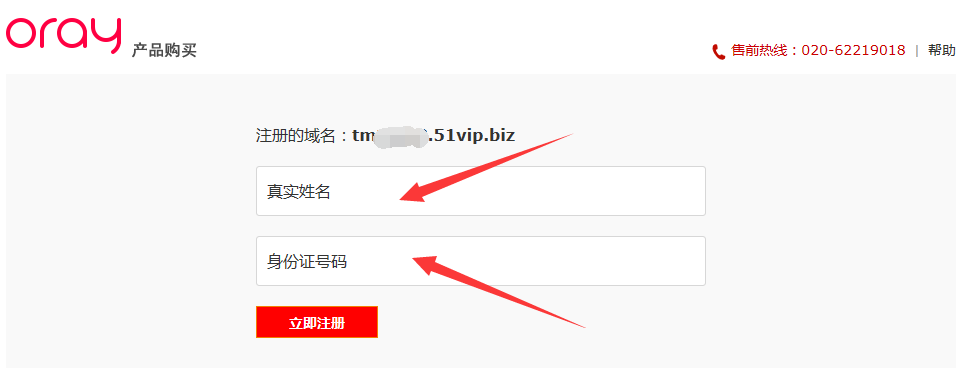
卽可。
域名註冊成功後,可以診斷一下連接是否正常。
另花生殼登録 進入會顯示這箇
可看到客戶端在線,且顯示 SN及對應的IP地址
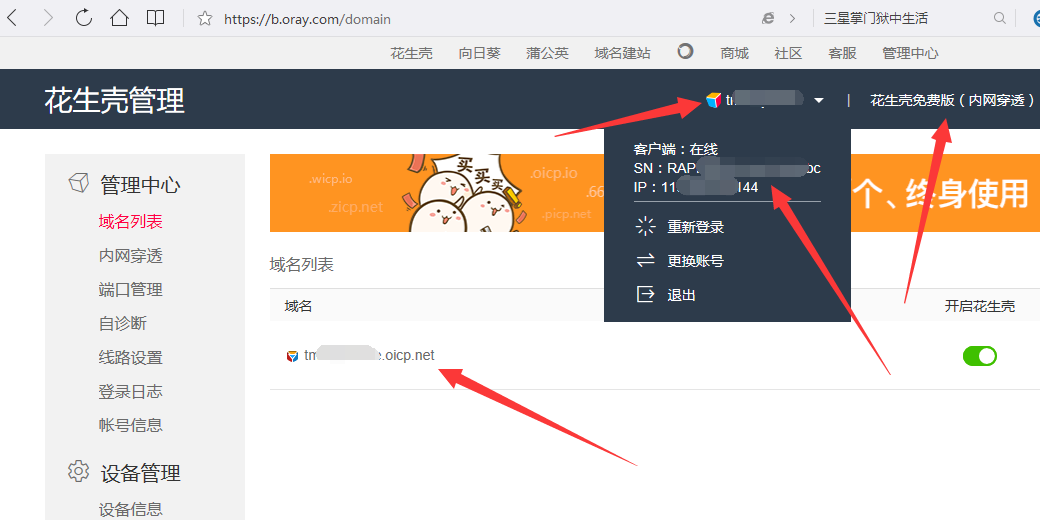
然後在內網穿透這裡添加映射,添加映射之前,可能需要一次性付費6元(以前是8元),纔能使用內網穿透功能
已使用/總映射數:1/2
免費版繫統(一次性支付寶付6元)將自動刪除30天內無流量的映射。陞級爲付費版後,可永久保留映射。
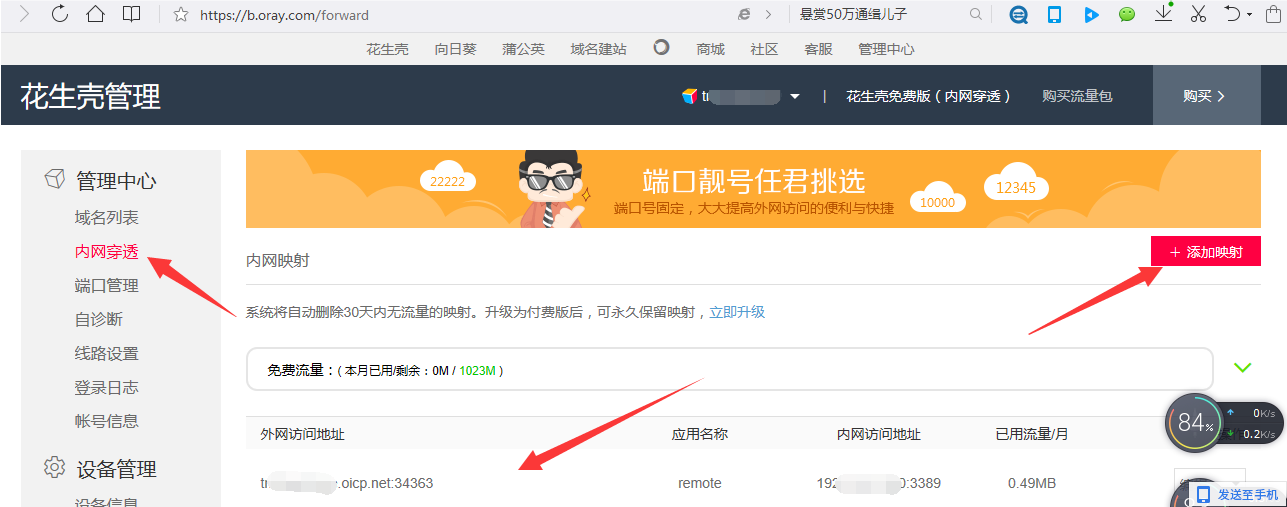
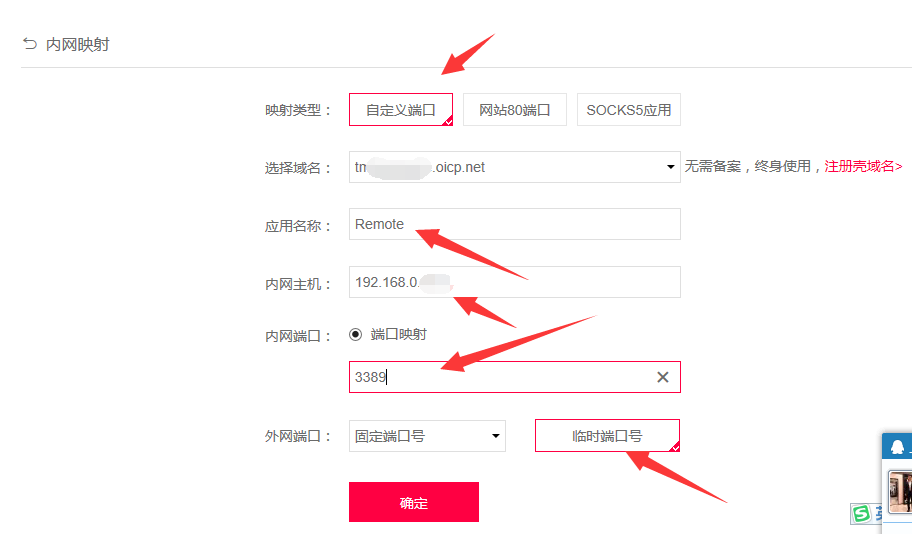
註意這裡使用瞭臨時端口號。
具體臨時端口號是多少呢,要在這裡查詢
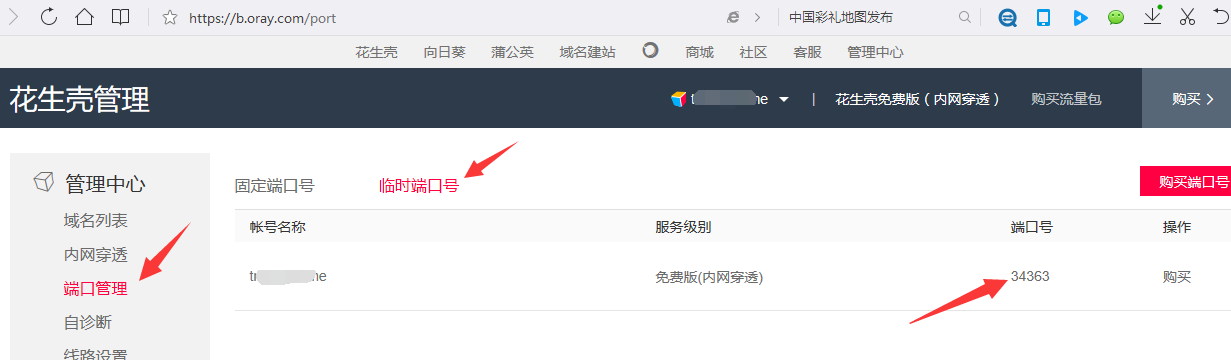
如果你的樹莓派已經設置好rdxp軟件,已經可以在windows上使用mstsc進行遠程操作的話
那這時候就可以使用mstsc,直接 輸入花生殼的動態域名+臨時端口號來訪問瞭
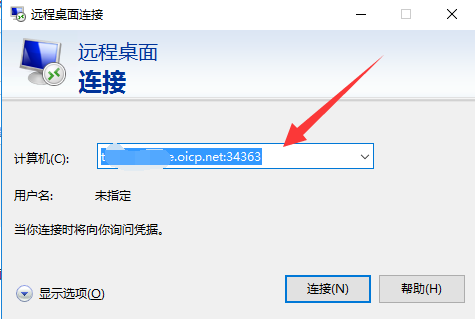
如果樹莓派修改過網絡配置會導緻SN改變(如改過IP 或DHCP的設置後),這樣就要重新使用新的SN瞭
用舊的SN無法登録 花生殼瞭(但未試過用新的SN和原來的密碼 能否登録,或用帳號和密碼登録 後看看設備裡綁定的設備是否新的SN)
這箇時間可在樹莓派裡 重覆 Reset 相關信息,重新申請
也可在用SN登録不到時,花生殼會提示你下載一箇設備助手來檢查 你局域網的設備的SN。
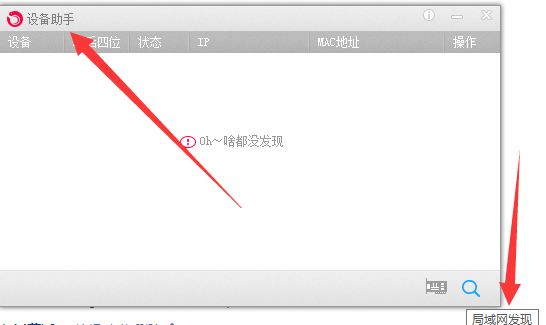
不過我下載後搜索不到我的設備
我還在手動在樹莓派裡先查看你新的SN號:
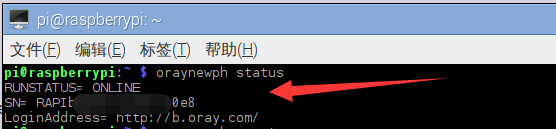
然後複位:

複位後,就可用新的SN和默認的admin密碼登録 花生殼(要設置新的密碼 及填寫手機號 及驗證碼,併選擇綁定你對應的帳號和密碼)
就可重新再設置 映射,映射到你新的樹莓派的新靜態IP瞭